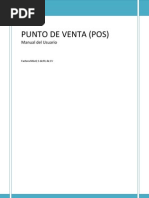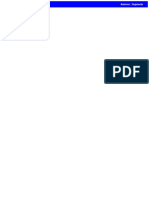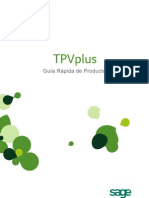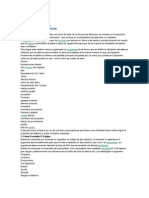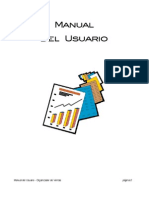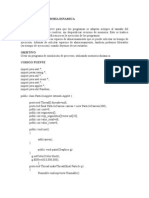Manual Abarrotespdv
Manual Abarrotespdv
Cargado por
Felipe PerezCopyright:
Formatos disponibles
Manual Abarrotespdv
Manual Abarrotespdv
Cargado por
Felipe PerezDescripción original:
Título original
Derechos de autor
Formatos disponibles
Compartir este documento
Compartir o incrustar documentos
¿Le pareció útil este documento?
¿Este contenido es inapropiado?
Copyright:
Formatos disponibles
Manual Abarrotespdv
Manual Abarrotespdv
Cargado por
Felipe PerezCopyright:
Formatos disponibles
Bienvenido
Como dueño de un pequeño negocio no solo compites con los grandes súper
mercados o cadenas nacionales sino que también compites con aquellos
negocios que ya se benefician de la automatización. Al mismo tiempo
implementar una solución de punto de venta (PDV o POS por sus siglas en
ingles) puede ser un gran reto para cualquiera. Abarrotes Punto de Venta te
ofrece lo mejor de ambos mundos, un sistema que te pone al par de la
competencia, diseñado para reemplazar tu caja registradora y procesos
manuales fácil y económicamente.
Aunque el sistema está desarrollado para ser altamente intuitivo, de fácil uso y
no necesitar capacitación, este manual de usuario te ayudara a aprovechar al
máximo Abarrotes Punto de Venta.
¿Qué requisitos tiene Abarrotes Punto de Venta?
• Computadora con las siguientes características:
o Sistema Operativo Windows 98, XP, 2000 o Vista1
o Procesador Celeron o superior.
o 64 Mb de memoria RAM.
o 8 Mb de espacio libre en el disco duro más espacio adicional
según los productos e información que almacene.
• Dispositivos opcionales:
o Lector de código de barras.
o Impresora de Tickets.
o Cajón de Dinero.
1
Por favor revise las notas especiales en el apartado de Instalacion para configurar el
sistema en Windows Vista.
Abarrotes Punto de Venta Página www.abarrotespuntodeventa.com
1
¿Cómo lo compro?
Para adquirir Abarrotes Punto de Venta, puedes realizar tu pago de dos formas:
por depósito bancario o tarjeta de crédito/debito, para más información visita
nuestro sitio web:
http://www.abarrotespuntodeventa.com
Abarrotes Punto de Venta Página www.abarrotespuntodeventa.com
2
Instalando Abarrotes Punto de Venta
Una vez que hayas descargado el programa de instalación de nuestro sitio
web, puedes copiarlo y en un CD o en una memoria USB para instalarlo en
cualquier PC, no necesitas acceso a Internet para poder usar el sistema.
El primer paso para instalar el sistema es hacer doble clic en el icono llamado
“InstalarAbarrotes.exe”, como se muestra en la siguiente figura:
Ahora se mostrara el asistente de Instalación de Abarrotes Punto de Venta,
para instalarlo sigue los siguientes pasos:
1. La primera pantalla es la de bienvenida al asistente, haz clic en
Siguiente.
2. Ahora se te pide elegir la ruta donde se instalara el sistema en tu
computadora, puedes cambiarla o si tienes dudas déjala como esta, haz
clic en Siguiente.
3. En este paso elige el nombre que tendrá el acceso directo en el menú de
Programas de Windows, haz clic en Siguiente.
4. Elige si deseas instalar un acceso directo en el Escritorio
(Recomendado), haz clic en Siguiente.
5. Revisa las opciones elegidas y haz clic en “Instalar”.
6. ¡Felicidades! Ya instalaste el sistema, haz clic en Finalizar para comenzar
a usarlo.
Abarrotes Punto de Venta Página www.abarrotespuntodeventa.com
3
¿Utilizas Windows Vista? Sigue las siguientes
instrucciones…
Si utilizas Windows Vista, es necesario realizar algunos pasos adicionales:
1. Una vez que hayas instalado el sistema, haz clic derecho en el icono de
"Abarrotes Punto de Venta" ubicado en el escritorio, después elige la
opción de "Propiedades".
2. Dentro de la ventana, haz clic en la pestaña de "Compatibilidad" y activa
la casilla "Ejecutar aplicación como Administrador". Haz clic en Aceptar.
Como se muestra en la siguiente figura:
Abarrotes Punto de Venta Página www.abarrotespuntodeventa.com
4
El Asistente de Bienvenida
La primera vez que inicies Abarrotes Punto de Venta, serás recibido por el
Asistente de Bienvenida el cual te ayudara a configurar el sistema a tus
necesidades y en menos de 5 minutos comiences a vender.
Para comenzar con el asistente haz clic en “Siguiente” o si deseas hacerlo
posteriormente haz clic en “Configurar después…”.
Configuración General de tu Negocio
En la primera pantalla ingresa los siguientes datos:
• ¿Cómo se llama tu negocio? Ingresa el nombre de tu negocio que se
usara en el sistema.
• Configura las siguientes opciones:
o Deseo usar sistema de inventarios – Si deseas mantener un
registro de las cantidades que tienes de cada producto así como
ser notificado cuando llegues a un nivel mínimo de los productos.
o Deseo usar claves de seguridad – Si tienes empleados activa
esta opción para tener claves para acceder a las diferentes
Abarrotes Punto de Venta Página www.abarrotespuntodeventa.com
5
opciones del sistema o bien desactívala si eres el único dueño y
solo tu atiendes tu negocio.
o Deseo ofrecer crédito a mis clientes – Si deseas otorgar
crédito a tus clientes activa esta opción para vender productos a
plazos y recibir abonos de tus clientes.
o Habilitar venta de producto común – En muchos negocios
existen productos pequeños que no tienen código de barras y no
son necesario imprimir o crear un código para ellos, si activas esta
opción puedes vender productos no dados de alta en el sistema.
Configuración del Ticket
En este paso, como se muestra en la figura, configura la vista de cómo se verá
tu ticket de venta:
Una vez que hayas configurado la impresión de tu ticket, haz clic en Siguiente.
Configurando la base de datos pre cargada
En la siguiente pantalla tienes la opción de activar la base de datos pre
cargada, pero:
¿Qué es?
Pensando en el ahorro que te puede proporcionar y con el objetivo de que
comiences al instante, el sistema incluye una base de datos con más de 6500
productos de un Abarrotes Mexicano la cual incluye códigos de barras y
Abarrotes Punto de Venta Página www.abarrotespuntodeventa.com
6
descripciones, para ahorrarte el trabajo de captura de esta información (horas
de trabajo!).
Si deseas usar esta base de datos deja activada la opción, como se muestra en
la figura:
¡Listo!
Haz clic en siguiente y posteriormente en Finalizar, con lo cual habrás
terminado de configurar el sistema para tu negocio.
Abarrotes Punto de Venta Página www.abarrotespuntodeventa.com
7
Pantalla Principal
El sistema cuenta con una interface orientada a ser fácil de usar, no cuenta con
los típicos menús de Windows, sino que está orientado a ser visual para que no
requiera amplios conocimientos en computación.
A continuación se muestran los botones de la barra principal, la cual siempre
se encuentra en la parte superior de la pantalla:
Puedes tener acceso a cada una de estos botones o pantallas utilizando las
siguientes teclas de tu computadora:
Utilizando el teclado…
Accede a la pantalla de ventas para
comenzar a vender los productos
Accede a la pantalla de Clientes para ver
estados de cuenta, crear, modificar o
eliminar clientes de crédito.
Pantalla de Productos, donde puedes
crear, modificar o eliminar productos así
como ver los productos vendidos por
periodo.
Acceso a Inventarios, donde puedes dar de
alta ingreso de mercancía, reporte de
productos bajos en inventario, así como el
reporte de que productos tienes.
Abarrotes Punto de Venta Página www.abarrotespuntodeventa.com
8
Pantalla de Ventas
La pantalla de ventas, usada más del 90% del tiempo te muestra los elementos
más usados y esconde los elementos que no requieres para que no sea
complicada y te permita hacer TU trabajo mejor: Vender.
Acceso por teclado a la pantalla de ventas:
Algunas ventajas de Abarrotes Punto de Venta:
• Te permite manejar varias cuentas (tickets) a la vez, para que atiendas a
varios clientes al mismo tiempo.
• Todo el sistema está diseñado para ser manejado 100% con el teclado y
aumentar la rapidez con la que lo usas.
• El sistema es compatible con lectores de código de barras, básculas
electrónicas para obtener el peso de los productos automáticamente, así
como impresoras de tickets y cajones de dinero (puedes ver como
configurar estos dispositivos en el apartado de Configuración de este
manual)
Abarrotes Punto de Venta Página www.abarrotespuntodeventa.com
9
Vendiendo
En cuanto ingresas a la pantalla de ventas, se activa el campo de Código de
Producto, en el cual puedes teclear el código de algún producto o leer el código
de barras usando tu lector óptico. Presiona la tecla ENTER para registrar el
producto en la venta actual.
Una vez que ingreses el producto este aparece en el listado de artículos.
En dicho listado, puedes aumentar o disminuir la cantidad de los artículos
presionando las teclas:
Para aumentar la cantidad y
Abarrotes Punto de Venta Página www.abarrotespuntodeventa.com
10
También podría gustarte
- DelOlmo Jimeno Alberto FHW Tarea03Documento24 páginasDelOlmo Jimeno Alberto FHW Tarea03AOJAún no hay calificaciones
- UniCenta POS ManualDocumento10 páginasUniCenta POS ManualL̶u̶i̶s̶ M̶a̶r̶i̶n̶Aún no hay calificaciones
- Manual MR TiendaDocumento68 páginasManual MR TiendaBugg BunnyAún no hay calificaciones
- Guía de Introducción Ecount ERPDocumento31 páginasGuía de Introducción Ecount ERPOskarXavierAbRodriguezAún no hay calificaciones
- Microsoft Retail Management System Store Guia de UsuarioDocumento3 páginasMicrosoft Retail Management System Store Guia de UsuariozeetnezAún no hay calificaciones
- Punto de Venta Web - Manual Del UsuarioDocumento26 páginasPunto de Venta Web - Manual Del UsuarioJorge_Mario_Fe_6105100% (1)
- Cuadro Sinóptico de MicrooperacionesDocumento1 páginaCuadro Sinóptico de Microoperacionestodo animeAún no hay calificaciones
- Manual AbarrotespdvDocumento28 páginasManual Abarrotespdvivanjat100% (1)
- Manual AbarrotesPDVDocumento27 páginasManual AbarrotesPDVAlma Dori VarelaAún no hay calificaciones
- Manual Punto de Venta PDFDocumento45 páginasManual Punto de Venta PDFEVP AMERICAAún no hay calificaciones
- Crecimiento Económico de Las Tiendas de Autopartes enDocumento32 páginasCrecimiento Económico de Las Tiendas de Autopartes enHaze BautistaAún no hay calificaciones
- Manual PuntodeventaDocumento161 páginasManual PuntodeventaVianey Pinto ManzanoAún no hay calificaciones
- Software Punto de Venta para PyMesDocumento12 páginasSoftware Punto de Venta para PyMesSilvino Altamirano SaldañaAún no hay calificaciones
- Tutoria Unicenta PosDocumento12 páginasTutoria Unicenta Posjulio hernandezAún no hay calificaciones
- Manual de Usuario Sistema de VentasDocumento55 páginasManual de Usuario Sistema de VentasVladimir Yugar Pinto100% (1)
- Libro Siscalpa PDFDocumento200 páginasLibro Siscalpa PDFCREZCAMOS JUNTOSAún no hay calificaciones
- Guía Datafox Punto de Venta 3.5Documento14 páginasGuía Datafox Punto de Venta 3.5eleuteriohernandezmartinez9Aún no hay calificaciones
- Manual Eleventa Punto de Venta 3.20.07Documento166 páginasManual Eleventa Punto de Venta 3.20.07Luis CAún no hay calificaciones
- Manual de Usuario, TechSystemDocumento16 páginasManual de Usuario, TechSystemRoberto AlvaradoAún no hay calificaciones
- Manual SiscontDocumento313 páginasManual SiscontRosi AlvarezAún no hay calificaciones
- Ayuda OfficeDocumento412 páginasAyuda OfficeMarcelo A. RainaoAún no hay calificaciones
- Libro Siscont 2007Documento313 páginasLibro Siscont 2007Magda Beatriz Quispe SosaAún no hay calificaciones
- Manual VentasDocumento37 páginasManual VentasJovani DiazAún no hay calificaciones
- Libro SiscalpaDocumento477 páginasLibro SiscalpaWilber Adhghhjghj GhjgjhgjhAún no hay calificaciones
- Manual Basico de Usuario 1.2.2Documento24 páginasManual Basico de Usuario 1.2.2Pedro Dominguez GomezAún no hay calificaciones
- Eleventa ManualDocumento56 páginasEleventa ManualAngel AguilarAún no hay calificaciones
- Guia Del Usuario 3.5Documento26 páginasGuia Del Usuario 3.5Fernando Reynoso MagalloniAún no hay calificaciones
- Manual Del Usuario Process Maker 1Documento14 páginasManual Del Usuario Process Maker 1Ignacio Peña EspinozaAún no hay calificaciones
- DialogoDocumento5 páginasDialogocamilo garciaAún no hay calificaciones
- TPV GuiaRapida 2011Documento23 páginasTPV GuiaRapida 2011Jorge GarciaAún no hay calificaciones
- Punto de Venta Web - Manual Del Usuario - ERPBox.Documento23 páginasPunto de Venta Web - Manual Del Usuario - ERPBox.JorgeAún no hay calificaciones
- Textil Tallas ColoresDocumento77 páginasTextil Tallas ColoresAlex BellidoAún no hay calificaciones
- Manual Eleventa Punto de VentaDocumento173 páginasManual Eleventa Punto de VentaToño PaxtianAún no hay calificaciones
- VentasDocumento8 páginasVentasMario MendozaAún no hay calificaciones
- Compr AsDocumento48 páginasCompr AsDavid HerradaAún no hay calificaciones
- Manual EASYContable v.20.9Documento93 páginasManual EASYContable v.20.9Hevelin Suarez NaranjoAún no hay calificaciones
- Manual Gestion y Facturación XLDocumento134 páginasManual Gestion y Facturación XLextradamesAún no hay calificaciones
- Manual Del Usuario ODVDocumento28 páginasManual Del Usuario ODVJohhny Carazo AvilaAún no hay calificaciones
- GP.T.01.04. FACTUSOL - TPVSOL - Primeros Pasos 2019Documento17 páginasGP.T.01.04. FACTUSOL - TPVSOL - Primeros Pasos 2019Tito Esteban Rojas CruzAún no hay calificaciones
- Diseño de Un Sistema de Ventas Completo Caso PracticoDocumento17 páginasDiseño de Un Sistema de Ventas Completo Caso PracticoJose VeliAún no hay calificaciones
- Manual_TasvenDocumento64 páginasManual_Tasvenlabrobotica3Aún no hay calificaciones
- Omnivent Punto de Venta: ¡Gracias Por Utilizar Nuestro Producto!Documento17 páginasOmnivent Punto de Venta: ¡Gracias Por Utilizar Nuestro Producto!Jose Angel Ortiz LopezAún no hay calificaciones
- Ergos ManualDocumento17 páginasErgos ManualNilva Infanzon SolanoAún no hay calificaciones
- Manual AmiContDocumento36 páginasManual AmiContMervin Leon Cotrina50% (2)
- Virtuemart 1Documento9 páginasVirtuemart 1Enrique Villa PérezAún no hay calificaciones
- Manual de InstalacionDocumento10 páginasManual de InstalacionMonica Eliana Heredia ApinayeAún no hay calificaciones
- GDS Punto de Ventas PlusDocumento231 páginasGDS Punto de Ventas PlusaironargAún no hay calificaciones
- Manual de Cibercontrol 4Documento34 páginasManual de Cibercontrol 4Rudy Paolo Quispe MedinaAún no hay calificaciones
- Manual Basico de Usuario 1.2.1Documento24 páginasManual Basico de Usuario 1.2.1Del Sinu ExpressAún no hay calificaciones
- Manual Tecnico Punto de VentaDocumento19 páginasManual Tecnico Punto de VentaJorgeAlberto50% (2)
- Manual TPVDocumento41 páginasManual TPVkikeswing10Aún no hay calificaciones
- PrestashopDocumento30 páginasPrestashopLuis Fernando Martinez SerranoAún no hay calificaciones
- SIIGO Windows CajeroDocumento157 páginasSIIGO Windows CajeroSadie MillerAún no hay calificaciones
- Manual de Usuario Evolution 2Documento84 páginasManual de Usuario Evolution 2SERVICIOS Y SISTEMAS SANFIEL100% (1)
- Manual Usuario v2.5Documento237 páginasManual Usuario v2.5ANA BEATRIZ HERHDEZ IZQUIERDOAún no hay calificaciones
- Aplicación de sistemas informáticos en bar y cafetería. HOTR0508De EverandAplicación de sistemas informáticos en bar y cafetería. HOTR0508Aún no hay calificaciones
- Productividad 4.0: Abastecimiento y Compras impulsados por Inteligencia Artificial GenerativaDe EverandProductividad 4.0: Abastecimiento y Compras impulsados por Inteligencia Artificial GenerativaAún no hay calificaciones
- Herramientas en internet: Comercio electrónico - Especialidad formativa ADGG035PODe EverandHerramientas en internet: Comercio electrónico - Especialidad formativa ADGG035POAún no hay calificaciones
- Comercio en internet: Optimización de recursos Especialidad formativa COMT066PODe EverandComercio en internet: Optimización de recursos Especialidad formativa COMT066POAún no hay calificaciones
- Negocios Online y Comercio Electrónico Especialidad formativa COMT027PODe EverandNegocios Online y Comercio Electrónico Especialidad formativa COMT027POAún no hay calificaciones
- RMIDocumento8 páginasRMIJesus ToysAún no hay calificaciones
- Memoria DinamicaDocumento13 páginasMemoria Dinamicaionijohn100% (2)
- Trabajo II ComputacionDocumento33 páginasTrabajo II ComputacionRefrigeracion Edaca C.AAún no hay calificaciones
- U1 Actividades de Aprendizaje DPRN3 1901 B1Documento8 páginasU1 Actividades de Aprendizaje DPRN3 1901 B1VICTOR MANUEL SALAZARAún no hay calificaciones
- Tema 3 - Direccionamiento Publico Vs Privado en IPv4Documento4 páginasTema 3 - Direccionamiento Publico Vs Privado en IPv4Fernanda BeltranAún no hay calificaciones
- Unidad1 RedeslocalesDocumento51 páginasUnidad1 RedeslocalesSebas CarvajalAún no hay calificaciones
- Computacion en La NubeDocumento4 páginasComputacion en La NubeAndrea GuzmanAún no hay calificaciones
- Centros - de - Benefico V2Documento11 páginasCentros - de - Benefico V2RoselynAún no hay calificaciones
- Transacciones DistribuidasDocumento28 páginasTransacciones Distribuidasjhoan sebastian campos castroAún no hay calificaciones
- Algoritmo 71Documento14 páginasAlgoritmo 71Eduardo SuarezAún no hay calificaciones
- Ver Los Informes de Uso de Classroom - Ayuda de ClassroomDocumento4 páginasVer Los Informes de Uso de Classroom - Ayuda de ClassroomnemmoAún no hay calificaciones
- Semana 05 Herramientas de Calidad, Diagrama de IshikawaDocumento8 páginasSemana 05 Herramientas de Calidad, Diagrama de IshikawaSandy AltamiranoAún no hay calificaciones
- Tema 32 Redes InformáticasDocumento9 páginasTema 32 Redes InformáticasDaniel Santos Espino0% (1)
- Fundamentos de Programacin en LinuxDocumento455 páginasFundamentos de Programacin en LinuxFranco100% (1)
- Semana 2 - Redes InalámbricasDocumento17 páginasSemana 2 - Redes InalámbricasYaneth Aquino gamarraAún no hay calificaciones
- Fase 1Documento20 páginasFase 1Uzziel GarcíaAún no hay calificaciones
- Línea de Tiempo Evolución ComputadorasDocumento1 páginaLínea de Tiempo Evolución ComputadorasGhoster Vj100% (2)
- EncriptaciónDocumento2 páginasEncriptaciónMonica LopezBAún no hay calificaciones
- Semana 5 - Pablo DiazDocumento11 páginasSemana 5 - Pablo DiazPablo DiazAún no hay calificaciones
- Facultad de Informática y Ciencias Aplicadas-11 - 02 - 2024Documento24 páginasFacultad de Informática y Ciencias Aplicadas-11 - 02 - 2024Pedro jose Rivas AlvaradoAún no hay calificaciones
- Mora Espinosa - U2E1Documento5 páginasMora Espinosa - U2E1MICHELLE GUADALUPE MORA ESPINOSAAún no hay calificaciones
- Cultura Digital I: ¿Qué Es Un Algoritmo?Documento4 páginasCultura Digital I: ¿Qué Es Un Algoritmo?Natalia Nazario CervantesAún no hay calificaciones
- Cad - Practicas TodasDocumento16 páginasCad - Practicas TodasJairo IsraelAún no hay calificaciones
- Taller 2 AlgoritmoDocumento20 páginasTaller 2 Algoritmoestiven alemanAún no hay calificaciones
- Doctorado InformáticaDocumento8 páginasDoctorado InformáticaMariaTeresaDenaAguilarAún no hay calificaciones
- Informe de La PlantaDocumento26 páginasInforme de La PlantaLeonardo Leonardo PerezAún no hay calificaciones
- Examen Parcial IDocumento19 páginasExamen Parcial IInforsat HuelvaAún no hay calificaciones
- S5 - Semana 5Documento10 páginasS5 - Semana 5Maximiliano RiosAún no hay calificaciones